Программа для сканирования фотографий на телефоне
Вы все еще используете принтер или сканер сегодня? Мы почти наверняка уверены, что нет. Мы не отрицаем, что это необходимые устройства для лучшей цифровой передачи ваших важных документов. Тем не менее, нам повезло иметь Android-приложения для сканирования.
В наш цифровой век смартфоны стали важными помощниками в выполнении задач без каких-либо дополнительных хлопот. Мобильные разработчики нашли способ разрабатывать методы, которые могут легко облегчить то, что мы должны делать. Примером этого является возможность конвертировать печатный документ в цифровой вариант. Вам нужно всего лишь скачать лучшее приложение для Android, чтобы упростить процесс.
Если вы еще не знаете, в Google Drive есть функция сканирования, но такое приложение напрямую связано с вашей учетной записью Google. В данном случае, вам не нужно передавать отсканированные файлы в учетную запись облачного хранилища. Google Drive может быть эффективным и беспроблемным приложением, но вам все равно нужен четкий обзор и обилие света, чтобы иметь отсканированное изображение высокого качества.
Мы рекомендуем любое из нижепредставленных приложений сканера для Android для быстрого сканирования документов, без необходимости использования физических сканеров. Загрузите одно из следующих приложений и поэкспериментируйте, как делать сканировать с помощью телефона Android.
Какое лучшее приложение для сканера для Android?
С помощью телефонов Android вы можете сканировать любые документы. Сканер-приложение будет использовать заднюю камеру вашего смартфона для сканирования документа. Вам не нужно беспокоиться, поскольку приложения могут обеспечить достойное качество. Для завершения последующей обработки требуется некоторое время, чтобы обеспечить качественное сканирование вашего важного документа.
Clear Scan

Вы студент? Бизнесмен? Вы запросто можете превратить ваш телефон Android в портативный сканер для высококачественного изображения вашего отсканированного документа. Сканирование документов с помощью приложения Clear Scanner занимает менее минуты. Оно также имеет впечатляющие функции, которые улучшают результат изображения, чтобы четко читать тексты на документе. Также это ПО автоматически корректирует яркость, удаляет тени и выравнивает изображение.
- выставление размеры страницы для PDF;
- резервное копирование и восстановление;
- отправка изображений в папки и подпапки;
- распечатка файлов PDF через Cloud Print;
- Открытие PDF-файлов или JPEG-файлов через другие приложения (OneDrive, Dropbox, Evernote и т. д.).
Вы могли бы получить немало пользы от Clear Scanner на вашем телефоне. Вы можете выбрать бесплатную версию и профессиональную версию приложения. Тем не менее, оба варианта помогут вам сэкономить много времени и денег.
Genius Scan
Вы никогда не ошибетесь, выбрав Genius Scan в качестве приложения для сканера, чтобы использовать важные задачи в школьных или деловых целях. Оно имеет простой пользовательский интерфейс, который позволяет вам наслаждаться сканированием и редактированием документов с высоким итоговым качеством. Кроме того, оно также имеет отдельное приложение, которое поддерживает функцию факса. Профессиональная версия приложения стоит 7,99 доллара.

Скриншот Genius Scan.
- умное сканирование;
- создание и редактирование файлов PDF;
- безопасность и конфиденциальность;
- организация документов;
- экспорт.
Единовременная плата в размере 7,99 доллара отличается от услуги подписки. Служба подписки обеспечивает неограниченный объем облачного хранилища и синхронизацию данных, что делает ваши документы легкодоступными. Вы должны платить 2,99 доллара в месяц или 29,99 доллара в год. Мы рекомендуем вам оформить подписку, если вы знаете, что будете использовать это приложение на постоянной основе.
Microsoft Office Lens

Наличие этого приложения Microsoft в наших телефонах Android нас действительно впечатлило. Это эффективный сканер, позволяющий сохранять в цифровом виде и редактировать фотографии документов и квитанций. Оно даже может конвертировать изображения в Word, PowerPoint или PDF. Кроме того, оно может экспортировать файлы в OneDrive или OneNote, чтобы легко обмениваться файлами с друзьями и коллегами.
- улучшение отсканированных документов;
- преобразование изображений в PDF, Word и Powerpoint;
- организация и прямое сохранение файлов в OneDrive, OneNote или на устройство.
Большинство пользователей считают это приложение лучшим сканером для Android, поскольку его можно использовать в школьных или деловых целях. Microsoft Office Lens можно бесплатно загрузить в Google Play Store. Вам не нужно приобретать подписку на Office 365, чтобы использовать приложение. Тем не менее, вы все равно можете использовать его с максимальным потенциалом с подпиской Microsoft Office.
Tiny Scanner

Важно знать, имеет ли приложение, которое вы собираетесь загрузить, все необходимые функции. К счастью, Tiny Scanner обладает всеми функциональными возможностями, необходимыми как для бизнеса, так и для школьных целей. Вы можете получить бесплатную версию приложения или приобрести Pro версию с несколькими дополнительными функциями.
- возможность делиться отсканированными изображениями по электронной почте, через Google Drive, OneDrive, Dropbox, Wifi-direct или по факсу через приложение Tiny Fax;
- поддержка быстрого поиска;
- выставление размеры страницы для PDF;
- активация пароля для защиты документа;
- автоматическое определение краев страницы.
Сканируйте каждый важный документ, который вам нужен, с помощью Tiny Scanner, одного из лучших приложений для Android. Вы можете пользоваться бесплатной версией или подписаться на Pro версию приложения. В любом случае, у вас будет качественный сервис.
Adobe Scan

- улучшение отсканированных изображений;
- сканер OCR;
- повторное использование и утилизация отсканированного контента;
- быстрый поиск;
- Adobe Document Cloud;
- функция выделения и наличие раздела комментариев.
CamScanner

Как и Genius Scan, CamScanner предлагает услугу подписки (нет опции единовременного платежа). Премиум-аккаунт составляет 4,99 доллара в месяц или 49,99 доллара в год. Клиенту предоставляется 10 Гб облачного пространства, перевод OCR, защищенную паролем ссылку и многое другое. Кроме того, бизнес-версия включает в себя группу людей, которые могут получить доступ к отсканированным документам.
- быстрый, но эффективный процесс оцифровки документов;
- извлечение текстов из изображения;
- документы формата AirPrint и Fax;
- обеспечение безопасности важного документа.
CamScanner можно загрузить из Google Play Store. Это приложение поможет вам легко сканировать документы, выполнять синхронизацию с устройствами и иметь дело с разным контентом.
В качестве альтернативы, если вы предпочитаете традиционный способ сканирования документов, вы можете приобрести беспроводной сканер, к которому можно легко подключить ваш телефон Android. Мы рекомендуем ION Air Copy, так как вы можете подключить его через встроенный Wi-Fi. Это не обязательно означает, что вам понадобится интернет-подключение, у него есть возможность создавать собственную точку доступа Wi-Fi.

Часто задаваемые вопросы о приложении Scanner для Android
Могу ли я сканировать документы с помощью телефона?
Определенно да! Существует множество Android-приложений для сканирования, которые используют камеру вашего телефона. Вам нужно только загрузить приложение, которое наилучшим образом соответствует вашим потребностям. Вы даже можете делать трехмерные панорамные фотографии с помощью лучших приложений для 3D-сканеров для Android.
Сканер квитанций – что это?
Сканеры квитанций на самом деле представляют собой пакеты программного обеспечения, которые имеют функцию, предназначенную для распознавания, какую информацию необходимо преобразовать в цифровую форму. К примеру, когда вы сканируете визитную карточку, она анализирует контактную информацию и автоматически создает из нее цифровые записи.
Есть ли QR-сканер на Android?
Да, Android может сканировать QR-коды. Тем не менее, вам все равно потребуется приложение на вашем смартфоне, чтобы иметь возможность считывать QR-код.
Какое приложение для сканера вы скачаете?
В принципе, все вышеупомянутые сканер-приложения являются лучшими. Тем не менее, вы сами можете выбрать, какое из приложений для сканирования является идеальным для вас, поскольку каждое приложение предлагает уникальную функцию. Приложения для сканеров, безусловно, сделают все проще, превратив ваши печатные документы в цифровой формат.
Раньше для того, чтобы сканировать документы или фотографии, нужно было покупать отдельную коробку, которая могла только сканировать. В остальное время она просто занимала место где-то в углу или и вовсе мешалась ”на проходе”. Потом они стали намного тоньше, но это все равно был отдельные прибор. Со временем они перекочевали в состав многофункциональных устройств (МФУ) и уже были в одном корпусе с принтером. Но теперь пришло время, когда они могут быть в смартфоне. У меня есть МФУ, но я только недавно попробовал там отсканировать документ и понял, что я правильно делал, когда пользовался им только как принтером. Я продолжаю сканировать документы при помощи телефона, и вот чем я пользуюсь.
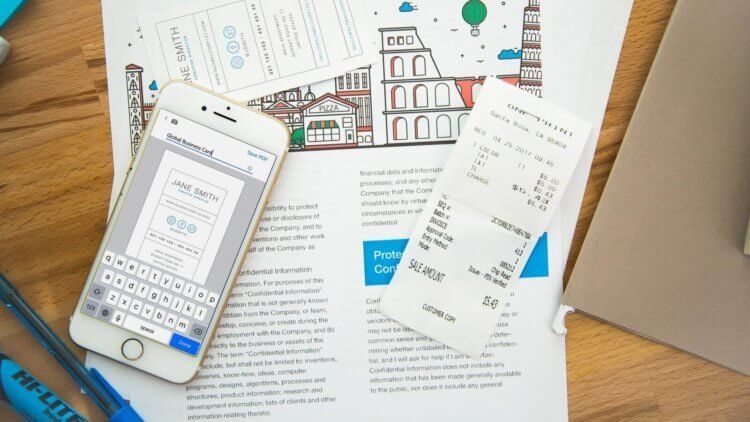
Сканирование документов может пригодиться каждому. Но не покупать же для этого сканер.
Сразу отмечу, что приведенные приложения не претендуют на абсолютное лидерство во всех номинациях. Это престо перечень того, чем я когда-либо пользовался и в целом остался доволен. То есть эти приложения я могу порекомендовать и, скорее всего, они вам понравятся.
Если у вас есть, что добавить, и вы хотите поделится этим, оставляйте свои варианты в комментариях. Только без ссылок, чтобы наш строгий спам-фильтр не завернул ваши комментарии. Просто укажите название и основные плюсы. Кому надо, сами найдут в Google Play. Зная название, в этом нет ничего сложного. А если хотите обсудить эти и другие приложения, заходите в наш Telegram-чат.
Как отсканировать фотографии со смартфона
Для сканирования именно фотографий со смартфона я не нашел ничего лучше, чем приложение от Google, которое так и называется ”Фотосканер от Google Фото”. Главным его преимуществом является максимальная простота и возможность сканировать фотографии без необходимости подбора освещения.
Проблема многих сканеров для смартфона заключается в том, что нужно встать так, чтобы на документ или фотографию не падала тень. В противном случае скан будет выглядеть так себе.
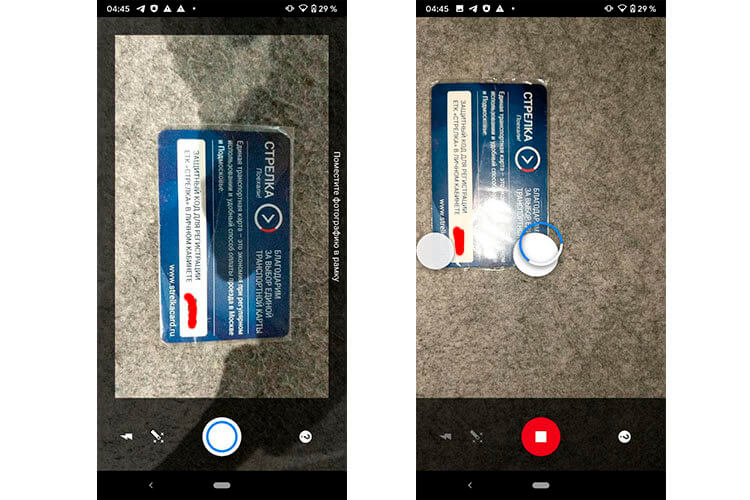
Так выглядит процесс сканирования. Специально взял предмет с бликами.
Сканер от Google предлагает сделать несколько фотографий с разных ракурсов и склеивает их. Так убираются нежелательные блики, помятости и некоторые другие дефекты.

А так выглядит результат. Бликов нет.
Готовые фотографии можно посмотреть в приложении или в фотоальбоме. Так же их можно кадрировать и отправлять через мессенджеры или в облачное хранилище.
Единственным минусом приложения, который я для себя нашел, является нагрев корпуса смартфона. Происходит это во время работы приложения и связано, скорее всего, с тем, что на процессор ложится большая вычислительная нагрузка по обработке и склеиванию приложений.
Компания, подарившая миру (за умеренную плату) Windows, тоже отметилась своим сканером для Android. Он называется Office Lens. В нем нет ничего лишнего и этот минимализм привлекает.
При первом запуске вам покажут небольшую инструкцию и можно начинать пользоваться. Основной интерфейс приложения похож на простую камеру смартфона. Есть несколько вариантов съемки: доска, документ, визитная карточка, фото. Первый вариант является очень удобным, когда надо сфотографировать содержимое доски на совещании или на занятиях. От простой фотографии итоговое изображение будет отличаться тем, что даже если сидеть сбоку, картинка в итоге будет ровной. Нужные искажения будут компенсированы автоматически.
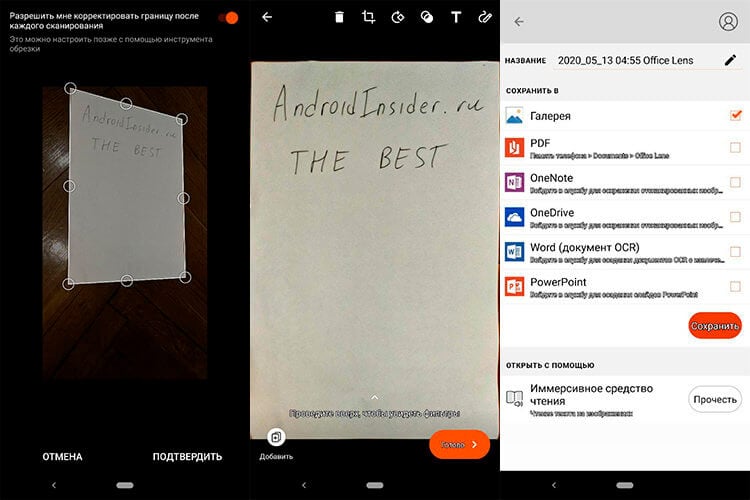
Этот сканер мне нравится чуть меньше остальных, перечисленных в статье, но у него есть одна полезная функция, которая выделяет его на фоне других. Я говорю про распознавание текста с отсканированного изображения. Правда, за эту функцию придется платить по подписке, но остальными возможностями сканера можно пользоваться без дополнительной платы — то есть бесплатно.
В целом все стандартно, кроме того, что автоматическое определение границ сразу вынесено на главный экран. Дальше все как обычно. Делаем фотографию и переходим к оформлению, где можно выбрать, что дальше сделать с фотографией.
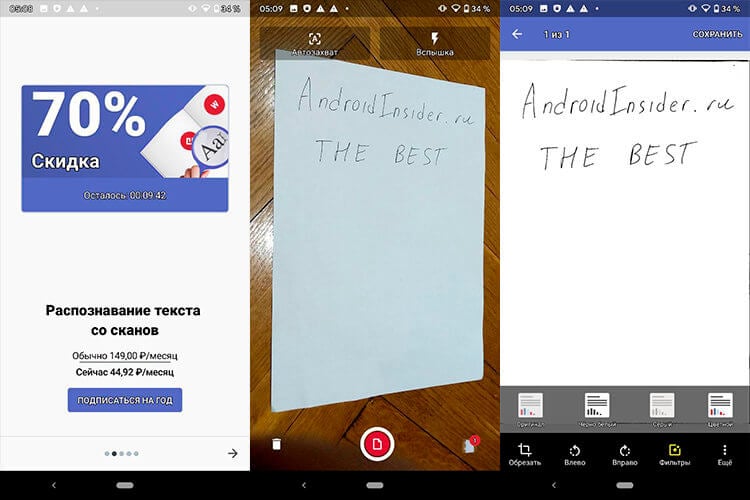
Последний сканер на сегодня не является чем-то выдающимся и попал в статью только из-за того, что я им какое-то время пользовался и в целом он меня не подводил.

У него нет выдающихся возможностей, кроме удобного точного позиционирования углов изображения при обрезке. А еще все сканеры выше запускаются и сразу показывают рабочую область, а этот сначала предлагает выбрать откуда брать изображение. На выбор предлагается камера и альбом. Впрочем, обработка фотографий документов из альбома не является киллер-фичей этого сканера.
Каким сканером пользоваться, выбирать вам. Конечно, иногда удобно пользоваться и МФУ. Например, когда оно работает в офисной или домашней сети и изображение можно получить на телефон. В остальных случаях для быстрой отправки куда проще пользоваться камерой мобильного устройства. Тем более вне дома или офиса.
В определённый момент вы можете столкнуться с ситуацией, когда нужно отсканировать старые бумажные фотографии, и превратить их в цифровые, чтобы избежать случайной потери или повреждения. Это можно легко осуществить с помощью обычного сканера, но что делать, когда под рукой имеется лишь смартфон? На сегодняшний день разработчики приложений зашли достаточно далеко, чтобы всего по одному снимку можно было воссоздать точную цифровую копию физического изображения. Такие программы обрабатывают и преобразуют фото, избавляясь от бликов и поворачивая их под правильным углом.
↑ Фотосканер от Google

В данном приложении разработчики их крупнейшей мировой корпорации Google постарались вместить все необходимые функции и инструменты. Чтобы ими воспользоваться, нужно открыть программу, перейти в режим сканирования, и запечатлеть заранее подготовленный снимок. После этого, изображение можно повернуть под нужным углом, и кадрировать, чтобы убрать из кадра ненужные детали. В течение нескольких секунд сложные алгоритмы Google Fotoscan оптимизируют фотографию, а также устранят любые отражения и перспективы.
После обработки остаётся лишь нажать на точку рядом с кнопкой снимка, и насладиться полученным результатом. Также фотографию можно будет просмотреть в Google Фото, к которому приложение автоматически подключено (очевидно, что обе программы должны быть установлены на устройстве). В Google Фото тоже предлагает множество интегрированных инструментов редактирования, с помощью которых можно преобразить изображение, и добавить какой-нибудь фильтр.
↑ Adobe Scan

Говоря о качественном сканировании фотографий, невозможно забыть о классическом сервисе от Adobe. Он считается одним из лучших в данной категории, и предлагает огромное количество функций. Приложение оптимизировано для сканирования бумажных документов и квитанций, но мощное программное обеспечение OCR позволяет считывать даже фотографии или страницы старых фотоальбомов.
Пользователь может выбрать изображение из галереи, или воспользоваться камерой, чтобы заснять бумажную страницу в реальном времени. Программисты Adobe разработали уникальную высокоэффективную технологию распознавания текста, которая практически не допускает ошибок. Сканы документов можно легко изменить вручную: убрать пятна, блики и мелкие недочёты не составит никакого труда.
Для требовательных пользователей предусмотрена платная версия, позволяющая объединять сканы в единый файл, а также избавиться от ограничений на распознавание текста с 25 до 100 страниц.
↑ Microsoft Lens

Microsoft решила не оставлять нишу незанятой, и выпустила собственный сканер, который может посоревноваться с многочисленными конкурентами. Делайте снимки бумажных фотографий, и используйте инструменты приложения, чтобы преобразовывать их изображения, которые смогут занять место в галерее на вашем смартфоне. После оцифровки текста и картинок, иллюстрации могут быть сохранены в памяти устройства или в облаке OneDrive.
Основное предназначение утилиты – работа с рукописной и печатной документацией, поэтому полученные файлы можно сохранять в форматах PDF, Word и Excel, но оно также отлично подходит и для оцифровки цветных изображений.
↑ Фотосканер от Photomyne

Ещё одно хорошее приложение для сканирования фотографий выпускается компанией-разработчиком Photomyne. Основное преимущество данной утилиты – возможность одним нажатием обработать сразу несколько иллюстраций. Эта функция позволит сэкономить уйму времени при переносе в цифровой вид крупных фотоальбомов.
Отдельного упоминания стоит специальный инструмент, который предусмотрен для корректировки оттенков цветов. Он поможет насытить фотографию более яркими красками, и спрятать выцветшие от старости участки.
Однако у сервиса есть один существенный недостаток – использовать его бесплатно можно лишь в течение трёх дней, после чего вас попросят оплатить подписку.
↑ Camscanner

Данная программа довольно быстро завоевала любовь сообщества, что позволяет ей удерживать лидирующие позиции по количеству загрузок в Play Маркет. Установив её, вы превратите своё мобильное устройство в настоящий сканер, который идеально подходит для обработки как документов с обилием мелкого текста, так и для простых изображений. Специальные технологии отлично удаляют с иллюстраций неуместный шум, делая их пригодными для публикации в сети.
Помимо того, утилита может считывать QR-коды, преобразовывать высококачественные рисунки от руки, бумаги паспортного формата, и даже мелкие заметки. Результаты, полученные после тщательной обработки снимков, можно сохранить в PDF, JPG, DOC и прочих форматах.
↑ Tiny Scanner

Tiny Scanner – надёжное и проверенное временем приложение, предоставляющее широкий спектр возможностей и инструментов редактирования. Оно быстро и с исключительной точностью сканирует фотографии, обнаруживает края, корректирует перспективу и выдаёт потрясающего качества иллюстрации, которые можно смело сохранять в галерее или публиковать в социальных сетях.
Изначально приложение позиционировало себя как многофункциональный инструмент для оцифровки бумажных документов, но со временем оно стало использоваться во множестве иных целей. Передовая технология оптического распознавания позволяет за пару мгновений считывать иллюстрации с путешествий, свадебные альбомы, и фотографии, сделанные на плёночные фотоаппараты. Оцифрованные снимки могут быть сохранены в форматах PDF и JPG в режимах «цвет», «оттенки серого» или «черно-белый». Полученные после преобразования результаты можно сохранить на смартфон, распечатать, или перенести в один из предложенных облачных сервисов (Dropbox, Google Drive, OneDrive или Box).
↑ Заключение

Увлекаюсь новинками мобильной разработки и активно слежу за новостями происходящим в мире техники.
Для того чтобы воспользоваться полными возможностями сайта, пожалуйста авторизуйтесь с помощью социальных сетей.

Смартфон — идеальное устройство для сканирования документов: всегда под рукой, есть камера и инструменты для дальнейшей работы с полученным файлом — например, для отправки по электронной почте. Но чтобы всё это работало, нужен ещё один важный элемент — приложение для сканирования.
Очень простое приложение для сканирования документов. При запуске предлагает выбрать источник изображения: камеру или память телефона. Во время съёмки доступна только одна настройка: включение/выключение вспышки. Приложение автоматически определяет границы документа, хоть и не всегда правильно — но в этом случае можно быстро отредактировать рамки вручную. Тут же можно выбрать размер страницы для сохранения в PDF — например, Letter или A4.
При обработке текста доступен цветной и черно-белый фильтр с пятью уровнями контрастности. Никаких ползунков для тонкой настройки, только предустановленные режимы. Справедливости ради, результат получается неплохой. Изображения можно оставлять как есть или делать чёрно-белыми. Ещё одна возможность в редакторе — поворот документа на 90 градусов.
Полученный файл можно экспортировать в PDF ил JPG с тремя уровням сжатия: Small, Medium и Large. Для сохранения доступны облачные хранилище, также поддерживается отправка документа по электронной почте, распечатка и расшаривание через мессенджеры и соцсети. Обработанные изображения хранятся на устройстве, разделённые по папкам. Синхронизации в приложении нет. В настройках можно включить виртуальный диск, после чего получать доступ к файлам по адресу сервера через любой браузер. Кроме того, в приложении есть защита паролем интерфейса для исключения несанкционированного доступа к вашим документам.
В бесплатной версии приложения размещена реклама, но обнаружить её удалось только на экране с сохранёнными файлами — баннер представлен как ещё одно изображение. Пользоваться программой он никак не мешает.
В редакторе можно добавить файлы, переупорядочить страницы перед сохранением, обрезать и повернуть изображение, а также применить к нему один из трёх фильтров: автоцвет, градации серого или доска. Готовый документ сохраняется в формате PDF, после чего его уже нельзя менять. В приложении включено автоматическое распознавание текста, однако прилично оно работает только с латиницей — фрагменты на русском языке обычно превращаются в нечитаемые символы.
Для начала работы с программой требуется авторизация через аккаунт Google, Facebook или Adobe ID. Это нужно для доступа к обработанным файлам, которые сохраняются в облаке Adobe. По умолчанию в настройках разрешена передача данных по сотовой сети. Если вы беспокоитесь о мобильном трафике, то зайдите в раздел «Установки» и запретите его использование. Приложение позволит сканировать документы, но не будет сохранять их на «облаке», пока вы не подключитесь к Wi-Fi.
Приложение распространяется бесплатно, баннеров в интерфейсе нет. Единственная реклама, которую мы нашли в Adobe Scan — упоминание Adobe Acrobat Reader в качестве инструмента для работы с PDF-файлами.
Приложение предлагает кроме стандартных возможностей для обработки документов ещё и работу с QR-кодами — их считывание и генерацию. Это делает Document Scanner универсальным инструментом для сканирования. Документы можно добавить из галереи, SD карты, Google Диска, а также сфотографировать. Доступна одиночная и пакетная съёмка.
В интерфейсе камеры доступна только одна опция — включение вспышки. Приложение автоматически определяет границы документа и вырезает его, но можно отменить это действие и вернуться к исходной версии, чтобы настроить рамки вручную. При изменении границы можно также поворачивать документ, чтобы придать ему правильную ориентацию.В редакторе доступно три режима обработки изображения. По умолчанию устанавливается OCV Black, который очень похож на результат сканирования на офисной технике. Есть также режим OCV Color, который сохраняет цвета, но имитирует работу сканера.
Для ручной настройки подкручиваются показатели яркости, контрастности, насыщенности и выдержки. Уже после определения границ документа можно вырезать из него фрагмент и повернуть под разными углами. В редакторе доступно добавление страниц и подписей. После сохранения можно вернуться к редактированию документа и изменить параметры его изображения. Результат обработки сохраняется в библиотеке и может быть отправлен как PDF или изображение. Для синхронизации приложение предлагает использовать Google Drive или Dropbox.
В бесплатной версии приложения показывается реклама. Это самая большая проблема, с функциональностью же всё в порядке, разве что техническая поддержка будет обычной, а не премиальной. У Document Scanner также есть две платные версии: «Премия» за 389 рублей и VIP за 790 рублей. В них убирается реклама, а между собой они отличаются только тем, что при покупке VIP вы платите больше, чтобы поддержать разработку приложения.
Одно из самых лёгких приложений для сканирования — занимает в 3 раза меньше места, чем CamScanner. Clear Scanner доступно для бесплатного использования, но только с рекламой. Убрать её можно за 199 рублей. Впрочем, необходимости в этом нет: баннеры если и появляются, то не мешают делать сканы.
Интерфейс камеры позволяет сделать несколько снимков, приближать и отдалять текст, выбирать разрешение файла, а также включать вспышку. Границы документа определяются автоматически, но их можно устанавливать и вручную. При создании нескольких снимков открывается окно для пакетной обработки, чтобы все изображения были приведены к единому виду. Вы также можете повернуть документ, прежде чем перейдёте к настройкам скана.
Распознавание текста в приложении нет. Среди доступных возможностей — резервное копирование на Google Drive, карту памяти или внутренний накопитель, а также восстановление файлов из бэкапа. В настройках также можно указать параметры качества изображения, атрибуты документы и e-mail по умолчанию — удобная опция, если вы всегда отправляете сканы на один адрес.
Популярное приложение для сканирования документов на Android, которое отличается большим количеством инструментов для работы с файлами. Для начала работы требуется регистрация, которая позволяет настраивать синхронизацию. При создании сканов поддерживается одиночная и пакетная съёмка. Для удобства в интерфейсе камеры есть сетка, а также пресеты популярных форматов: документы, удостоверение, страницы книги, поздравительная открытка и т.д.
Обработанный документ сохраняется в формате PDF. При этом исходная фотография никуда не пропадает и остаётся доступной в библиотеке устройства. Вы можете в любой момент вернуться к ней и внести дополнительные изменения. CamScanner поддерживает загрузку документов на облачные хранилища, отправку на печать и по факсу. После регистрации вам доступно 200 Мб на облаке программы, которые можно расширить, приглашая друзей установить приложение.
В бесплатной версии программы доступны только основные функции. Огромный минус — добавление в документ нижнего колонтитула с подписью приложения. Кроме того, в интерфейсе периодически появляются баннеры. Премиум-версия стоит 212 рублей в месяц и добавляет удобные фукции: редактирование распознанного текста, +10 Гб в хранилище, выгрузку файлов на сторонние «облака», снятие ограничений на загрузку PDF.
«Турбоскан» добавляет на телефон стандартную функциональность многостраничного сканера. Главная особенность приложения — режим SureScan 3x. При его включении камера фотографирует документ 3 раза, улучшая чёткость. Разработчики рекомендуют использовать этот режим при слабом освещении. В бесплатной версии приложения доступно сканирование только 3 документов. Для снятия ограничения необходимо приобрести премиум-версию приложения. Цена — 199 рублей.
«Турбоскан» плохо определяет границы документа при фотографировании, так что приходится постоянно их поправлять. Для ручной настройки используется режим лупы, который позволяет очень точно позиционировать отметки. В редакторе есть выбор режима обработки и цветовой схемы. Тонких настроек нет — только пресеты. Также доступен поворот изображения на 90 градусов и кнопка для добавления других страниц.
Подводя итоги
Приложения для сканирования предлагают все необходимые инструменты для работы с документами. При съёмке автоматически определяются границы страниц, есть пакетная обработка, что позволяет очень быстро сканировать большой объём информации. Некоторые программы также поддерживают распознавание текста, но с кириллицей они не дружат. Если вы знаете приложения, которые справляются и с этой задачей, расскажите о них в комментариях.
Читайте также:


